Strona Spis treści
Updated on Jul 02, 2025
Najważniejsze informacje na temat narzędzia Free Disk Format Utility:
- Wykonaj kopię zapasową ważnych danych: Przed sformatowaniem dysku należy wykonać kopię zapasową jego najważniejszych danych.
- Wybierz odpowiedni system plików: Różne systemy plików nadają się do różnych celów i systemów operacyjnych.
- Użyj niezawodnego programu do formatowania dysków: Ta strona oferuje 5 najlepszych, darmowych narzędzi do formatowania dysków, z których możesz skorzystać, aby sformatować dysk.
W poniższym artykule EaseUS pokażemy Ci, jak wybrać bezpłatne narzędzie do formatowania dysków, aby łatwo wykonywać operacje formatowania dysków dla dowolnego typu urządzenia pamięci masowej zarówno w systemie Windows, jak i Mac. Zacznijmy tutaj.
Jak mogę sformatować mój dysk twardy za darmo? Top 5 darmowych narzędzi do formatowania dysków polecanych
Więc jak mogę sformatować mój dysk twardy za darmo? Oto lista 5 darmowych narzędzi do formatowania dysków, które możesz pominąć i wybrać to, które najbardziej odpowiada Twoim potrzebom, aby sformatować dyski twarde wydajnie w komputerach z systemem Windows i Mac:
Który wybrać? Najpierw sprawdź system operacyjny swojego komputera. Następnie potwierdź, do jakiego formatu systemu plików chcesz sformatować swoje urządzenia pamięci masowej. Na koniec spójrz na poniższą tabelę porównawczą i wybierz najlepsze bezpłatne narzędzie do formatowania dysków:
| Bezpłatne narzędzia do formatowania dysków | Systemy operacyjne | Cena | Powód wyboru |
|---|---|---|---|
| Wszystkie systemy Windows i Windows Server. | Bezpłatny | Bezpłatny, łatwy w użyciu, najlepszy wybór dla początkujących. | |
| 2. Eksplorator plików | Wszystkie systemy Windows i Windows Server. | Bezpłatny | Bezpłatny, dostępny w użyciu i dostępny dla wszystkich użytkowników systemu Windows. |
| 3. Zarządzanie dyskami | Wszystkie systemy Windows i Windows Server. | Bezpłatny | Bezpłatny, dostępny dla wszystkich użytkowników systemu Windows. |
| 4. Polecenie CMD | Wszystkie systemy Windows i Windows Server. | Bezpłatny | Bezpłatny, dostępny dla wszystkich użytkowników systemu Windows. |
| 5. Narzędzie dyskowe | Wszystkie systemy macOS i Mac OS X. | Bezpłatny | Bezpłatny, dostępny na wszystkich komputerach Mac. |
Jeśli podoba Ci się tabela porównawcza i wiesz, który program do formatowania dysków najlepiej sprawdza się na Twoim urządzeniu, udostępnij ją, aby pomóc większej liczbie znajomych uzyskać niezawodne narzędzia do formatowania dysków online.
Zgodnie z tabelą, jasne jest, że EaseUS Partition Master, File Explorer, Disk Management i CMD to darmowe narzędzia do formatowania dysków przeznaczone dla systemu Windows, a Disk Utility jest przeznaczony dla komputerów Mac. Ponadto istnieją pewne ograniczenia wbudowanego formatera dysków systemu Windows, podczas gdy EaseUS Partition Master przełamuje ograniczenia i jest najpotężniejszym formaterem dysków spośród nich. Więc teraz powinieneś mieć jasne pojęcie, który wybrać, aby sformatować lub sformatować dysk twardy.
Jak więc użyć narzędzia do formatowania dysków, aby sformatować moje dyski? Postępuj zgodnie z odpowiednim przewodnikiem poniżej:
1. EaseUS Partition Master Free - kompleksowe bezpłatne oprogramowanie do formatowania dysków
Jako kompleksowy menedżer partycji dysków, EaseUS Partition Master Free oferuje wiele podstawowych i zaawansowanych funkcji w formacie dysku. Obejmuje wiele funkcji, których wbudowane narzędzia nie obsługują, oferując płynne zarządzanie dyskami.
- Obsługiwane systemy plików: NTFS, FAT32, exFAT, EXT2, EXT3, EXT4
- Dotyczy: wszystkich początkujących użytkowników systemu Windows.
| Zalety | Wady |
|---|---|
|
|
EaseUS Partition Master dzięki swoim funkcjom formatowania może w prosty sposób zmienić system plików na dyskach na inny format za pomocą zaledwie kilku kliknięć.
PLUS: To oprogramowanie pozwala również na konwersję systemów plików dyskowych między NTFS a FAT32 bez formatowania. Aby uzyskać więcej informacji, zapoznaj się z: NTFS na FAT32 lub NTFS na FAT32, aby uzyskać pomoc.
Zobaczmy zatem, jak sformatować dysk twardy za pomocą oprogramowania do formatowania dysków EaseUS :
Krok 1. Uruchom program EaseUS Partition Master, kliknij prawym przyciskiem myszy partycję dysku twardego, którą chcesz sformatować, i wybierz opcję „Formatuj”.

Krok 2. W nowym oknie ustaw etykietę partycji, system plików (NTFS/FAT32/EXT2/EXT3/EXT4/exFAT) i rozmiar klastra dla partycji, którą chcesz sformatować, a następnie kliknij „OK”.

Krok 3. Następnie pojawi się okno ostrzegawcze, kliknij „Tak”, aby kontynuować.

Krok 4. Kliknij przycisk „Wykonaj 1 zadanie(a)”, aby sprawdzić zmiany, a następnie kliknij „Zastosuj”, aby rozpocząć formatowanie partycji na dysku twardym.

#Narzędzie do formatowania dysków dla komputerów PC #Narzędzie do formatowania dysków dla systemu Windows #Bezpłatne #Windows
Może Ci się także spodobać: Top 5 najlepszych darmowych programów do formatowania dysków .
2. Eksplorator plików – wbudowany formater dysków systemu Windows
Eksplorator plików w systemie Windows ułatwia wyszukiwanie i uzyskiwanie dostępu do plików. ( Microsoft ) Oferuje także funkcję formatowania, dzięki której użytkownicy mogą szybko uzyskiwać dostęp do zadań formatowania dysku i wykonywać je.
- Obsługiwane systemy plików: NTFS, FAT32, exFAT
- Dotyczy: wszystkich użytkowników systemu Windows.
| Zalety | Wady |
|---|---|
|
|
Jeśli Twój dysk twardy zawiera partycje i musisz szybko wyczyścić istniejące dane na dysku docelowym, oto jak wykonać bezpłatne formatowanie dysku za pomocą Eksploratora plików systemu Windows :
Krok 1. Otwórz Eksplorator plików na swoim komputerze, naciskając klawisze Windows + E.
Krok 2. Znajdź i kliknij prawym przyciskiem myszy partycję dysku twardego, którą chcesz sformatować, i wybierz opcję „Formatuj”.
Krok 3. Zmień etykietę dysku, ustaw nowy format systemu plików – NTFS, exFAT lub FAT32, zaznacz „Wykonaj szybkie formatowanie”.
Krok 4. Kliknij „Start”, aby sformatować wybrane dyski, a po zakończeniu formatowania kliknij „OK”.
Jeśli dysk twardy zawiera kilka partycji, powtórz powyższe kroki, aż do zakończenia formatowania wszystkich istniejących woluminów na dysku docelowym.
#Narzędzie do formatowania systemu Windows #Formatowanie dysku #Bezpłatne #Windows
3. Zarządzanie dyskami — wbudowane w system operacyjny narzędzie do formatowania dysków
Zarządzanie dyskami to narzędzie systemowe w systemie Windows przeznaczone do zaawansowanych operacji magazynowania. (Od firmy Microsoft ) To wbudowane narzędzie umożliwia użytkownikom wykonywanie wszystkich podstawowych operacji na dyskach i woluminach.
- Obsługiwane systemy plików: NTFS, FAT32, exFAT
- Dotyczy: wszystkich doświadczonych użytkowników systemu Windows.
| Zalety | Wady |
|---|---|
|
|
Disk Management to wbudowane narzędzie systemu Windows, które oferuje partycjonowanie, rozszerzanie, zmniejszanie, formatowanie, a nawet konwersję dysku dla świetnych użytkowników na całym świecie. Użytkownicy mogą również użyć tego narzędzia do sformatowania partycji dysku twardego za darmo. Oto jak sformatować partycję za pomocą Disk Management :
Krok 1. Kliknij prawym przyciskiem myszy ikonę Windows, wybierz „Wyszukaj” i wpisz Utwórz i sformatuj partycje dysku twardego , a następnie kliknij, aby otworzyć Zarządzanie dyskami.
Krok 2. Po otwarciu narzędzia Zarządzanie dyskami znajdź i kliknij prawym przyciskiem myszy partycję docelowego dysku twardego, a następnie wybierz opcję „Formatuj...”.
Krok 3. Ustaw nową etykietę woluminu, system plików - NTFS, FAT32 lub exFAT i zaznacz „Wykonaj szybkie formatowanie”. I kliknij „OK”.
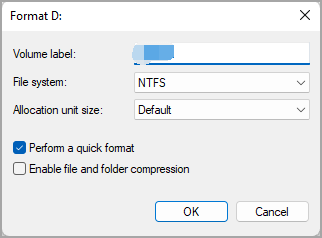
Poczekaj na zakończenie procesu, a następnie powtórz kroki, aby sformatować pozostałe partycje na dysku twardym i wyczyścić wszystkie znajdujące się na nim dane.
Nie martw się, jeśli nie widzisz opcji formatowania lub opcja formatowania jest wyszarzona w Zarządzaniu dyskami. Oto samouczek rozwiązywania problemów, który może ci pomóc:
Jak naprawić opcję formatowania zarządzania dyskami, która jest wyszarzona
Jeśli nie możesz sformatować dysku twardego lub nowego dysku w Zarządzaniu dyskami, gdy opcja formatowania woluminu jest wyszarzona, zrelaksuj się! Udostępniamy trzy przydatne rozwiązania, aby naprawić i naprawić opcję formatowania niedostępną w Zarządzaniu dyskami w systemie Windows.

#Narzędzie do formatowania dysków systemu Windows #Darmowy formater #Windows
4. CMD - Kompleksowe narzędzie do formatowania dysków
Wiersz poleceń, znany również jako cmd.exe, to aplikacja interpretująca wiersz poleceń dostępna w większości systemów operacyjnych Windows. Zawiera funkcję o nazwie Diskpart, która może pomóc użytkownikom wykonywać zadania, takie jak formatowanie dysków.
- Obsługiwane systemy plików: NTFS, FAT32, exFAT
- Dotyczy: profesjonalistów i administratorów systemu Windows.
| Zalety | Wady |
|---|---|
|
|
CMD jest również znane jako Command Prompt lub DiskPart, narzędzie poleceń , które przetwarza polecenia wiersza poleceń przez systemy operacyjne, aby wykonywać operacje partycjonowania dysku. Oprócz formatowania partycji dysku administratorzy stosują to narzędzie wiersza poleceń do tworzenia woluminów, konwertowania typów dysków, a nawet programowania.
Oto proces, który możesz wykonać, aby sformatować partycje dysku twardego za pomocą wiersza poleceń :
Krok 1. Otwórz wiersz polecenia jako administrator, klikając prawym przyciskiem myszy ikonę Windows, wybierając Uruchom i wpisując cmd w oknie dialogowym Uruchom.
Krok 2. Otwórz Diskpart, wpisując diskpart w wierszu poleceń i naciskając Enter.
Krok 3. Następnie wpisz poniższe wiersze poleceń i za każdym razem naciśnij Enter:
- lista dysków
- wybierz dysk * (Zastąp * numerem swojego dysku USB.)
- lista głośności
- wybierz głośność * (Zastąp 10 numerem głośności swojego dysku flash USB.)
- format fs=ntfs quick (Możesz także zastąpić NTFS przez FAT32 lub exFAT.)
- Wyjście

Polecenie formatowania wiersza poleceń umożliwia również formatowanie innych typów urządzeń pamięci masowej, np. formatowanie USB za pomocą polecenia CMD lub formatowanie karty SD za pomocą polecenia CMD .
#CMD Formatter #Narzędzie do formatowania dysków Windows #Bezpłatne
5. Narzędzie dyskowe - Formatowanie dysku Mac
Narzędzie dyskowe to wbudowana aplikacja macOS przeznaczona do zarządzania dyskami i woluminami dyskowymi. Możesz użyć Narzędzia dyskowego na swoim komputerze Mac, aby zarządzać wewnętrznymi i zewnętrznymi urządzeniami pamięci masowej. (Od Apple )
- Obsługiwane systemy plików: APFS, HFS, FAT32, exFAT
- Dotyczy: wszystkich użytkowników komputerów Mac.
| Zalety | Wady |
|---|---|
|
|
Disk Utility to wersja Disk Management na Maca, wygenerowana przez komputer Apple i wbudowana w macOS, aby pomóc użytkownikom Mac w zarządzaniu partycjami dysków. Oprócz tworzenia i usuwania partycji na komputerze Mac, umożliwia również użytkownikom formatowanie partycji dysków i zmianę systemu plików w innych celach.
Oto jak sformatować dyski twarde na komputerze Mac za pomocą Narzędzia dyskowego:
Krok 1. Aby przejść do Findera, kliknij „Przejdź” i wybierz „Aplikacje”.
Krok 2. Kliknij dwukrotnie, aby otworzyć „Narzędzia” w folderze Aplikacje, a następnie kliknij dwukrotnie, aby otworzyć „Narzędzie dyskowe”.
Krok 3. Wybierz docelowy dysk twardy w lewym panelu i kliknij „Wymaż” w górnym menu.
Krok 4. Następnie ustaw nową etykietę woluminu i nowy format partycji dysku.
Następnie kliknij ponownie „Wymaż”, aby sformatować wybraną partycję dysku twardego.

Narzędzie dyskowe nie tylko formatuje dyski twarde, ale także pomaga zmieniać formaty zewnętrznych urządzeń pamięci masowej, np. Jak sformatować dysk flash USB w systemie FAT32 na komputerze Mac .
Czym jest Free Disk Format Utility
Zanim zaczniemy, dowiedzmy się, czym jest narzędzie do formatowania dysków. Narzędzie do formatowania dysków jest definiowane jako narzędzie do formatowania dysków HDD lub oprogramowanie do formatowania dysków, które umożliwia użytkownikom formatowanie dysków twardych, dysków SSD, zewnętrznych dysków twardych, pamięci USB, kart SD itp. oraz szybkie i łatwe czyszczenie istniejących danych. Ponadto użytkownicy mogą również z łatwością ustawić żądane formaty systemu plików na docelowych dyskach twardych.
Tymczasem bezpłatne narzędzie do formatowania dysków to oprogramowanie lub program do formatowania dysków twardych, który pomaga użytkownikom szybko i bezpłatnie formatować urządzenia pamięci masowej oraz zmieniać systemy plików.
Kiedy potrzebujemy formatera dysku
Formatowanie dysku to proces tworzenia nowego systemu plików dla dysków, takich jak dysk twardy, dysk SSD, karta pamięci lub dysk flash USB, do początkowego użytku. Obejmuje to skonfigurowanie nowego systemu plików, aby system operacyjny mógł odczytywać i zapisywać dane na urządzeniu. Oto kilka scenariuszy, w których może być konieczne sformatowanie dysku:
🔖Przygotowanie nowego dysku
- Konfiguracja początkowa: Kiedy instalujesz nowy dysk HDD lub SSD, musi on zostać sformatowany, zanim będzie można go używać do przechowywania danych. Proces ten obejmuje inicjalizację dysku, partycjonowanie go i utworzenie systemu plików.
🔖Zmiana systemów plików
- Niezgodność: Jeśli bieżący system plików nie jest zgodny z systemem operacyjnym, może być konieczne jego sformatowanie na inny.
🔖Rozwiązywanie problemów
- Uszkodzenie: Jeśli dysk stanie się dyskiem tylko do odczytu ze względu na uszkodzony system plików, sformatowanie może usunąć ochronę przed zapisem i przywrócić normalną funkcjonalność.
- Wirusy/złośliwe oprogramowanie: Formatowanie może pomóc w oczyszczeniu dysku zainfekowanego złośliwym oprogramowaniem lub wirusami i uczynieniu go bezpiecznym do ponownego użycia.
🔖Usuwanie danych
- Recykling lub sprzedaż: Jeśli planujesz poddać recyklingowi lub sprzedać swoje urządzenie, sformatowanie dysku usunie wszystkie dane osobiste i uniemożliwi nieautoryzowany dostęp do Twoich informacji.
- Zwalnianie miejsca: Formatowanie dysku może okazać się skuteczną metodą, jeśli chcesz oczyścić dysk i zwolnić na nim miejsce.
Jeśli powyższe informacje okazały się dla Ciebie przydatne, nie zapomnij podzielić się nimi z innymi użytkownikami.
Wniosek
Na tej stronie wymieniliśmy 5 najlepszych darmowych narzędzi do formatowania dysków, które pomogą użytkownikom Windows i Mac w bezpłatnym formatowaniu dysków twardych. Początkujący użytkownicy Windows mogą preferować EaseUS Partition Master lub File Explorer jako rozwiązanie do formatowania. Użytkownicy Mac powinni wybrać Disk Utility jako najlepszą opcję formatowania dysków.
Najczęściej zadawane pytania dotyczące narzędzia Free Disk Format Utility
Jeśli ktoś z Was ma jeszcze wątpliwości co do darmowego narzędzia do formatowania dysków, poniżej znajdziecie odpowiedzi na swoje pytania.
1. Jakiego narzędzia można użyć w systemie Windows do formatowania dysków?
W systemach operacyjnych Windows, File Explorer, Disk Management i Command Prompt mogą być stosowane do formatowania dysków twardych. File Explorer może być najłatwiejszą opcją dla początkujących użytkowników Windows spośród trzech narzędzi formatujących.
2. Jaki jest najlepszy darmowy program do formatowania?
Oto lista najlepszych darmowych programów do formatowania, z których możesz skorzystać, aby sformatować dyski twarde zarówno na komputerach z systemem Windows, jak i Mac:
- EaseUS Partition Master Darmowy
- Narzędzie HP USB Disk Storage Format
- Formatowanie FAT32
- Dysk twardy LLF
- Eksplorator plików Windows
- Zarządzanie dyskami
- Wiersz poleceń
- Narzędzie dyskowe
- Terminal
Aby dowiedzieć się więcej szczegółów na temat tego oprogramowania do formatowania, zapoznaj się z tą stroną: 9 najlepszych programów do formatowania dysków twardych .
3. Jak całkowicie sformatować dysk twardy?
- Otwórz Zarządzanie dyskami, kliknij prawym przyciskiem myszy jedną z partycji dysku twardego i wybierz opcję „Formatuj”.
- Ustaw nowy system plików i kliknij „OK”, aby rozpocząć formatowanie woluminu.
- Po zakończeniu procesu kliknij prawym przyciskiem myszy inny wolumin na dysku i ponownie wybierz „Format”. Ustaw nowy format i kliknij „OK”.
Powtarzaj wszystkie powyższe kroki, aż zakończysz formatowanie wszystkich istniejących partycji na dysku twardym. Po tym pomyślnie sformatujesz cały dysk.
Jak możemy Ci pomóc?
Related Articles
-
System Windows 10 nie uruchamia się z drugiego dysku twardego — 8 wskazówek
![author icon]() Arek/2025/06/30
Arek/2025/06/30 -
Surface Boot Loop: w 100% działające rozwiązania 🔥
![author icon]() Arek/2025/06/30
Arek/2025/06/30 -
Rozwiązano: Ender 3 nie czyta karty SD [Szybkie poprawki]
![author icon]() Arek/2025/06/30
Arek/2025/06/30 -
Jak sprawdzić status SMART w systemie Windows 10 w 2025 r. — 2 skuteczne sposoby
![author icon]() Arek/2025/07/01
Arek/2025/07/01
EaseUS Partition Master

Manage partitions and optimize disks efficiently

